WWDC 2020-ზე გავიგეთ ბევრი საინტერესო ახალი ფუნქციის შესახებ, რომელსაც Apple გეგმავს გააცნოს iPhone-ში iOS 14-ით. ერთ-ერთი მახასიათებელი, რომელიც გულშემატკივრებს ყველაზე მეტად ახარებს არის Picture in Picture, რომელსაც iPhone-ის მომხმარებლები წლების განმავლობაში ითხოვდნენ.
Picture in Picture-ით შეგიძლიათ უყუროთ ვიდეოს ან განაგრძოთ FaceTime ზარი თქვენს iPhone-ზე სხვა აპების გამოყენებისას. ისევე როგორც Apple-ისგან მოელით, მისი გამოყენება მარტივი და ინტუიციურია. აქ არის ყველაფერი რაც თქვენ უნდა იცოდეთ.
შინაარსი
- დაკავშირებული:
-
როგორ გამოვიყენოთ სურათი სურათში iOS 14-ით
- როგორ გავაკონტროლო Picture in Picture ვიდეოები iOS 14-ში?
- როგორ მოვუსმინო Picture in Picture ვიდეოს ჩვენების გარეშე?
- რომელ აპებს უჭერს მხარს Picture in Picture iOS 14-ში?
-
კიდევ რა არის ახალი iOS 14-ში?
- დაკავშირებული პოსტები:
დაკავშირებული:
- ექნება თუ არა ჩემი iPhone iOS 14-ის მხარდაჭერა?
- ექნება თუ არა ჩემი iPad iPadOS 14-ის მხარდაჭერა?
- iOS 14: რა არის ახალი Apple-ის მომავალ მობილურ OS-ში?
როგორ გამოვიყენოთ სურათი სურათში iOS 14-ით
მიუხედავად იმისა, Apple TV-ზე სატელევიზიო შოუს ყურება თუ FaceTime ვიდეოზარის განხორციელება, ყველაფერი რაც თქვენ უნდა გააკეთოთ სურათის რეჟიმში ჩასართავად არის დაბრუნდეთ მთავარ ეკრანზე.
გადაფურცლეთ ეკრანის ქვემოდან ზემოთ ან დააწკაპუნეთ მთავარ ღილაკს და თქვენი ვიდეო ავტომატურად იკუმშება ფანჯარაში Picture in Picture. ეს ფანჯარა რჩება ყველა სხვა აპის თავზე. ასე რომ, შეგიძლიათ განაგრძოთ ყურება მაშინაც კი, როდესაც გახსნით ახალ აპს ან გადართეთ მათ შორის.
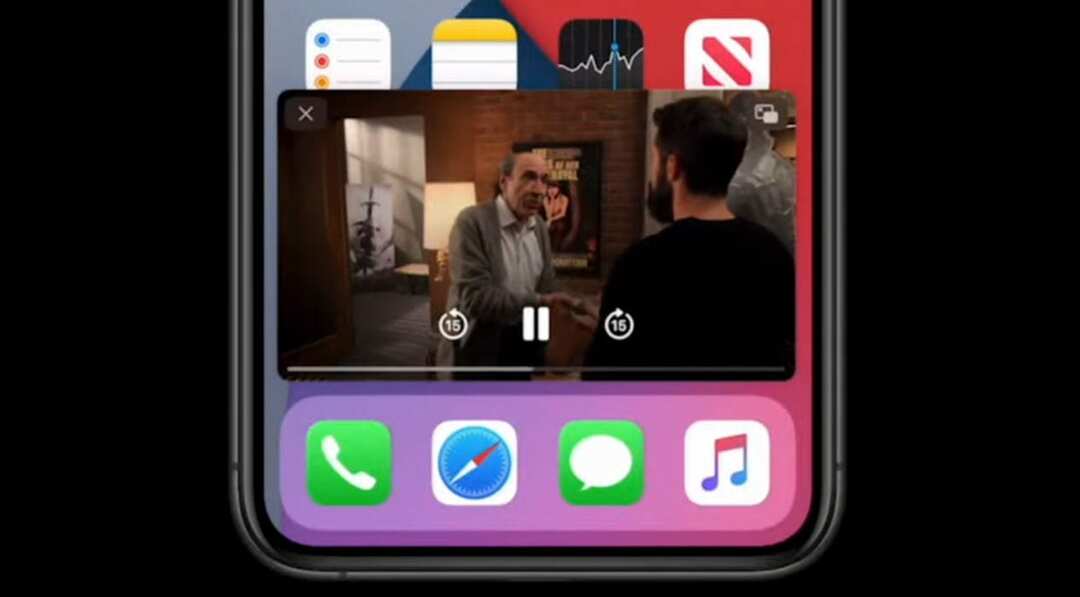
გადაიტანეთ და ჩამოაგდეთ სურათი Picture in Picture ვიდეო თქვენი iPhone ეკრანის ოთხ კუთხეში, ან შეახვიეთ და ამოიღეთ ვიდეო უფრო დიდი ან პატარა.
თქვენ კი შეგიძლიათ გადაფურცლეთ ვიდეო ეკრანის გვერდიდან, რომ მოუსმინოთ აუდიოს ვიდეოს ყურების გარეშე. როდესაც ამას აკეთებთ, ისარი გამოჩნდება ეკრანის კიდეზე, რომელიც აჩვენებს სად არის თქვენი ვიდეო. უბრალოდ გადაიტანეთ ის თქვენს ეკრანზე ხელახლა საყურებლად.
როგორ გავაკონტროლო Picture in Picture ვიდეოები iOS 14-ში?
iOS 14-ზე Picture in Picture რეჟიმის გამოყენებისას, შეეხეთ ვიდეოს დაკვრის კონტროლის გამოსავლენად. შეგიძლიათ დააპაუზოთ ვიდეო, გამოტოვოთ წინ ან უკან გამოტოვოთ. შეეხეთ X ღილაკი ვიდეოს შესაჩერებლად და ფანჯრის დახურვისთვის. ან შეეხეთ სრულეკრანიან ღილაკს სრულეკრანიანი ვიდეოს აპში დასაბრუნებლად.
როგორ მოვუსმინო Picture in Picture ვიდეოს ჩვენების გარეშე?
თუ გსურთ გააგრძელოთ ვიდეოს მოსმენა მისი ჩვენების გარეშე, უბრალოდ გადაფურცლეთ ფანჯარა Picture in Picture თქვენი iPhone ეკრანის კიდედან. აუდიო აგრძელებს დაკვრას, მაგრამ თქვენ ვეღარ ხედავთ ვიდეოს, რაც იმას ნიშნავს, რომ თქვენს ეკრანზე სრულიად უფასოა სხვა აპების ყურება.
რომელ აპებს უჭერს მხარს Picture in Picture iOS 14-ში?
როგორც დგას, ჩვენ ვიცით, რომ შეგიძლიათ გამოიყენოთ Picture in Picture FaceTime-ით და Apple TV აპით. მაგრამ გაურკვეველია, რომელ სხვა ვიდეო აპებს დაუჭერს მხარს ეს ფუნქცია, როდესაც Apple გამოუშვებს iOS 14-ს შემოდგომაზე.
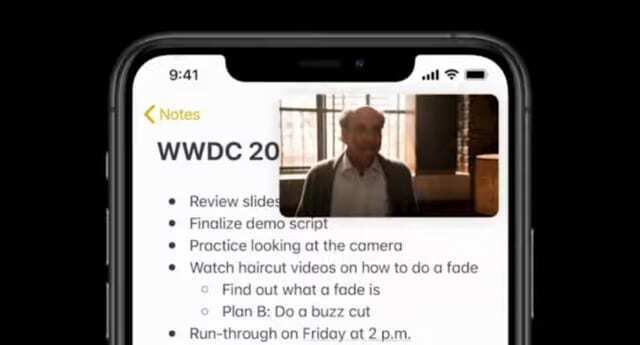
ვიმედოვნებთ, რომ ჩვენ ვიხილავთ მას სხვა ვიდეო ნაკადის აპებთან, როგორიცაა Netflix, Prime Video და YouTube. იმის გამო, რომ iOS 14 ჯერ კიდევ ბეტა რეჟიმშია, ამის დაზუსტება ახლა ძალიან ადრეა.
კიდევ რა არის ახალი iOS 14-ში?
Picture in Picture არის ერთ-ერთი მრავალი ახალი ფუნქცია, რომელიც მოდის iPhone-ზე iOS 14-ით. სხვა მნიშვნელოვანი განვითარება მოიცავს საწყისი ეკრანის ვიჯეტებს, აპლიკაციის კლიპებს, ველოსიპედის მარშრუტებს და სხვა. შეამოწმეთ ჩვენი სხვა პოსტები ამის გასარკვევად ყველაფერი ახალი iOS 14-ით.

დენი წერს გაკვეთილებს და პრობლემების მოგვარების სახელმძღვანელოებს, რათა დაეხმაროს ადამიანებს მაქსიმალურად გამოიყენონ თავიანთი ტექნოლოგია. სანამ მწერალი გახდებოდა, მან მიიღო ბაკალავრის ხარისხი ხმის ტექნოლოგიაში, ზედამხედველობდა რემონტს Apple Store-ში და ასწავლიდა ინგლისურს ჩინეთში.